3D建模软件中快速将零件配置名称批量修改成指定系列名称的方法
3D建模软件中等高加工怎样设置进行正确位置的加工?
问题描述:
在进行某些高精度且结构复杂的模型加工,特别是那些融合了斜面、圆弧面等多元几何特征的部件时,等高加工技术无疑成为了确保加工质量与精度的关键所在。这一技术通过模拟刀具沿模型表面等高线逐层切削的方式,能够有效处理复杂曲面,避免过切或欠切现象,从而保障加工面的精确无误。那么怎样设置可以保证正确的加工面呢?
步骤指引:
1.单击【等高线切削】,选择【新建】创建新的加工特征。
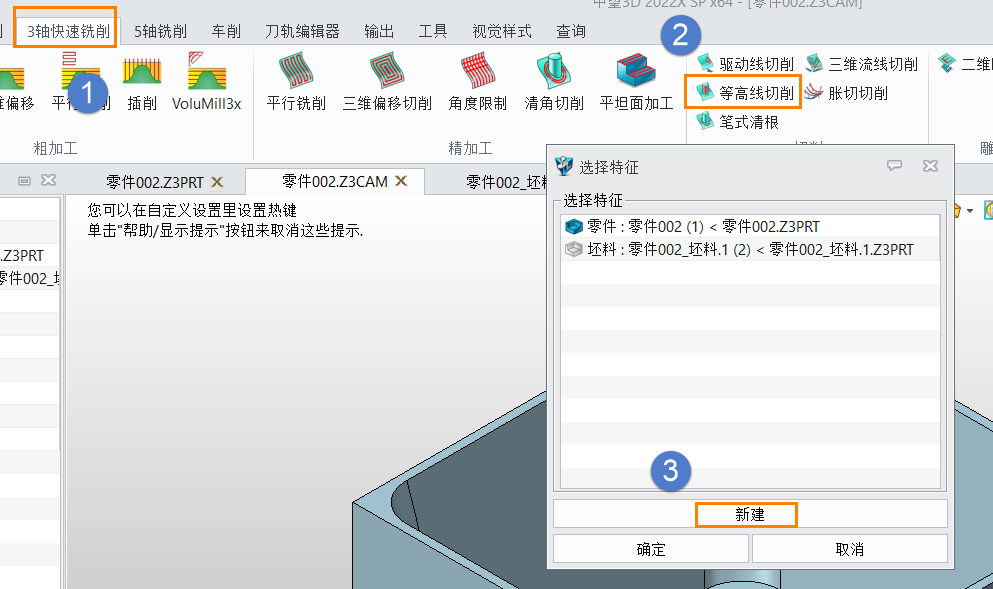
2.选择【曲面】的方式创建特征,单击【确定】。
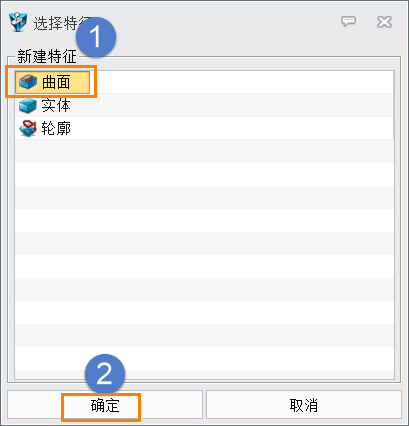
3.选择加工位置的曲面,单击【√】,弹出【曲面特征】后单击【确定】。
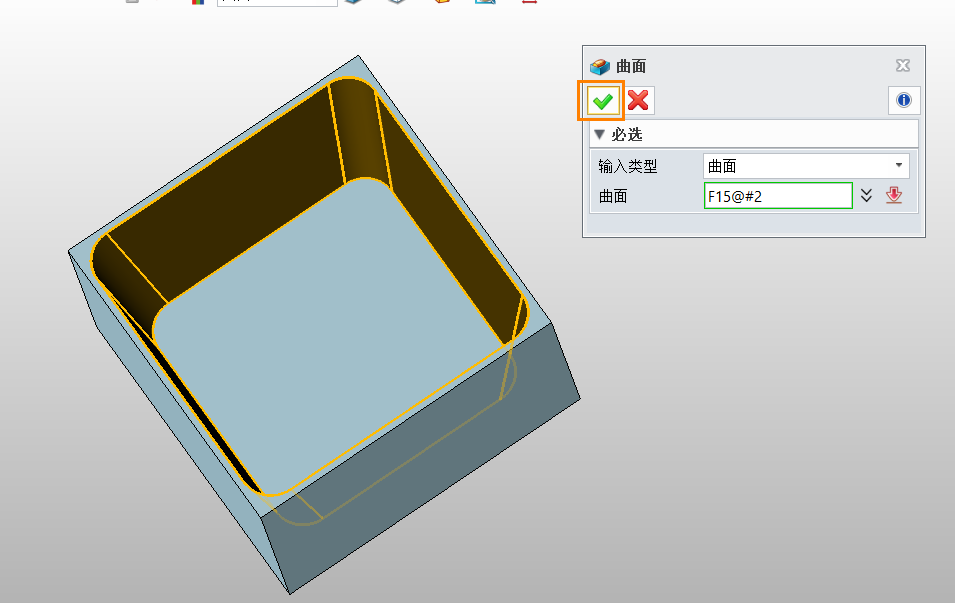
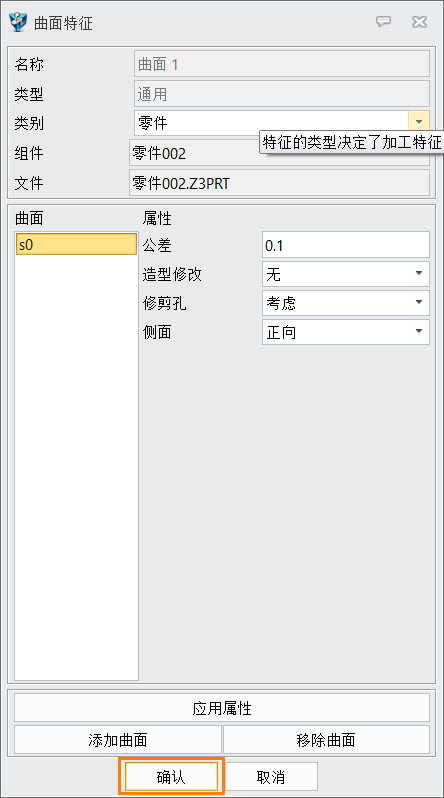
4.设置刀具名称,更改刀具参数,设置完成之后单击【确定】。
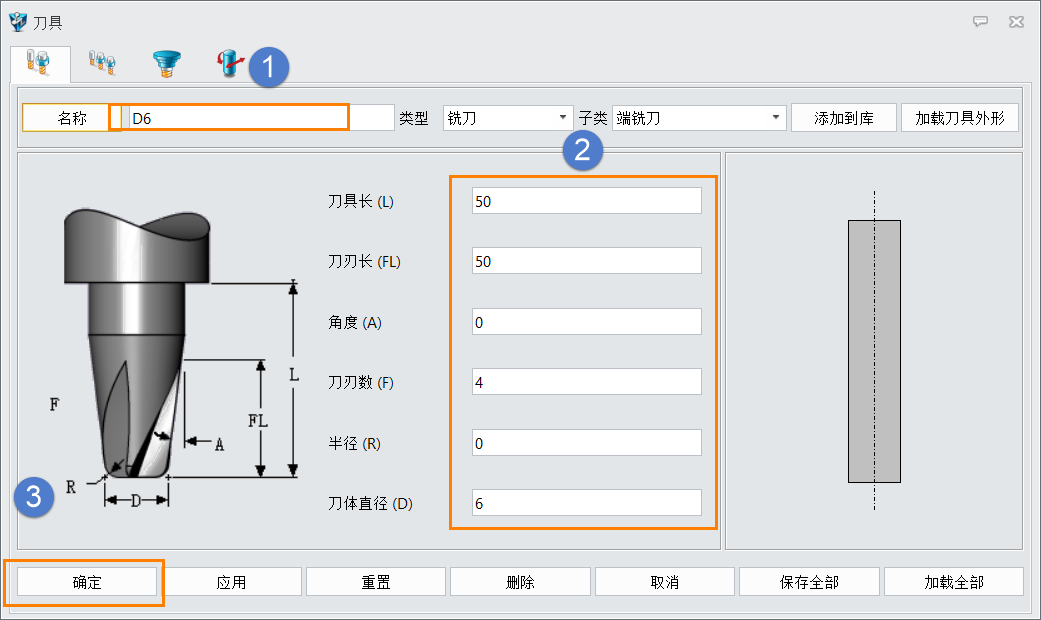
5.单击【否】。
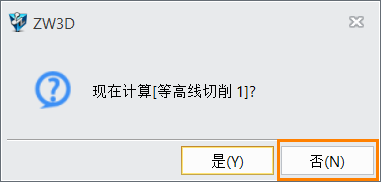
6.切换到【特征】选项,单击【添加】,【新建】一个特征。
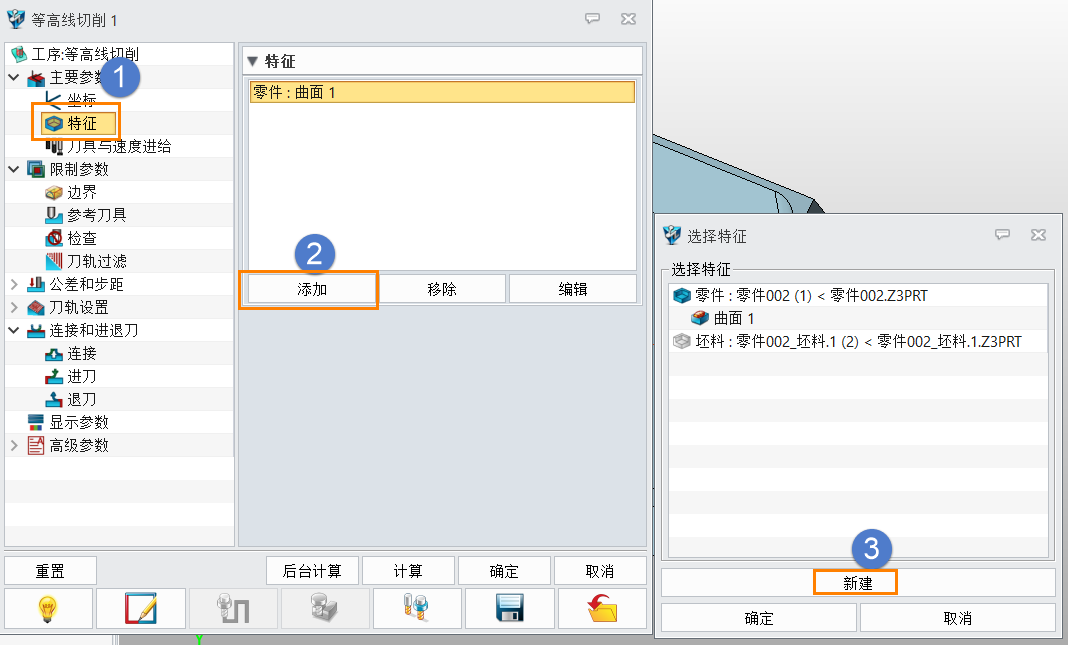
7.选择需加工特征的最大外轮廓,单击【√】,弹出【轮廓特征】窗口直接单击【确定】。
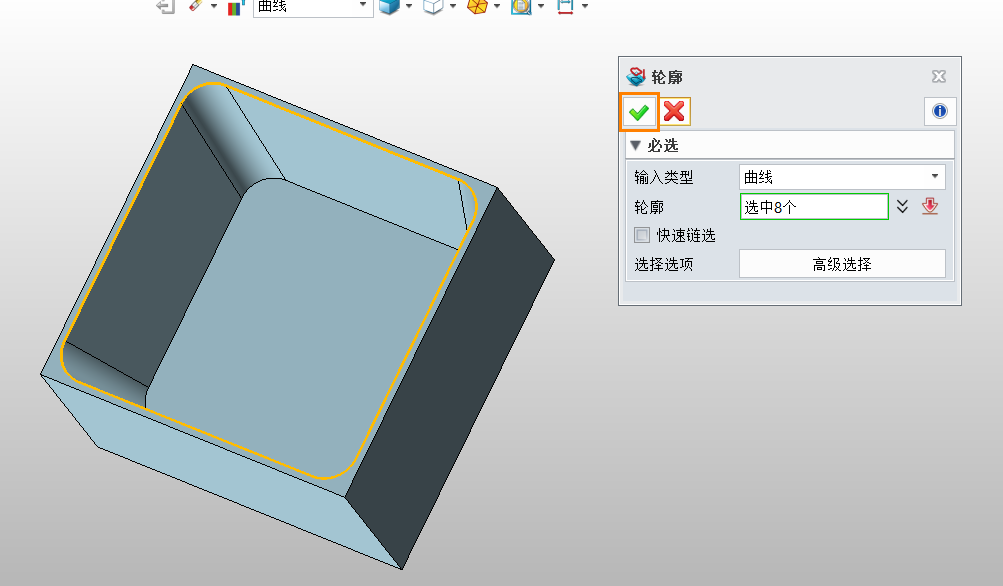
8.切换到【限制参数】,将【%偏移】参数设置为0,单击【计算】。
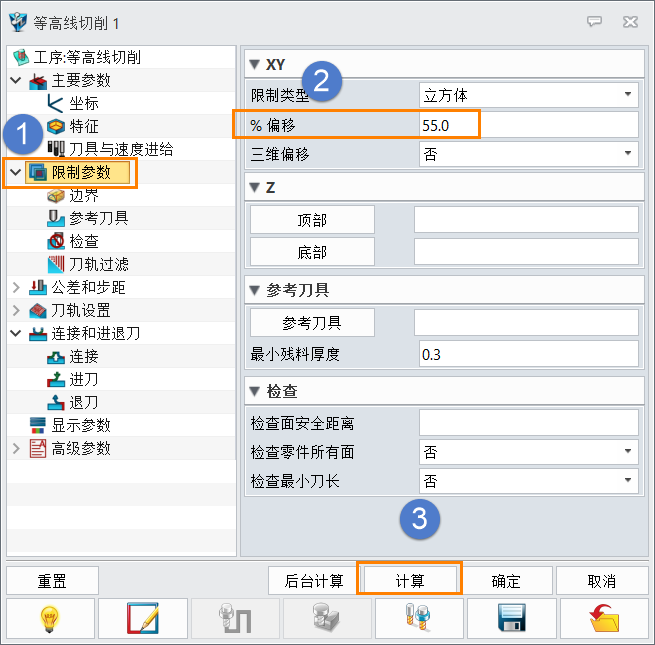
9.生成理想的刀路结果。
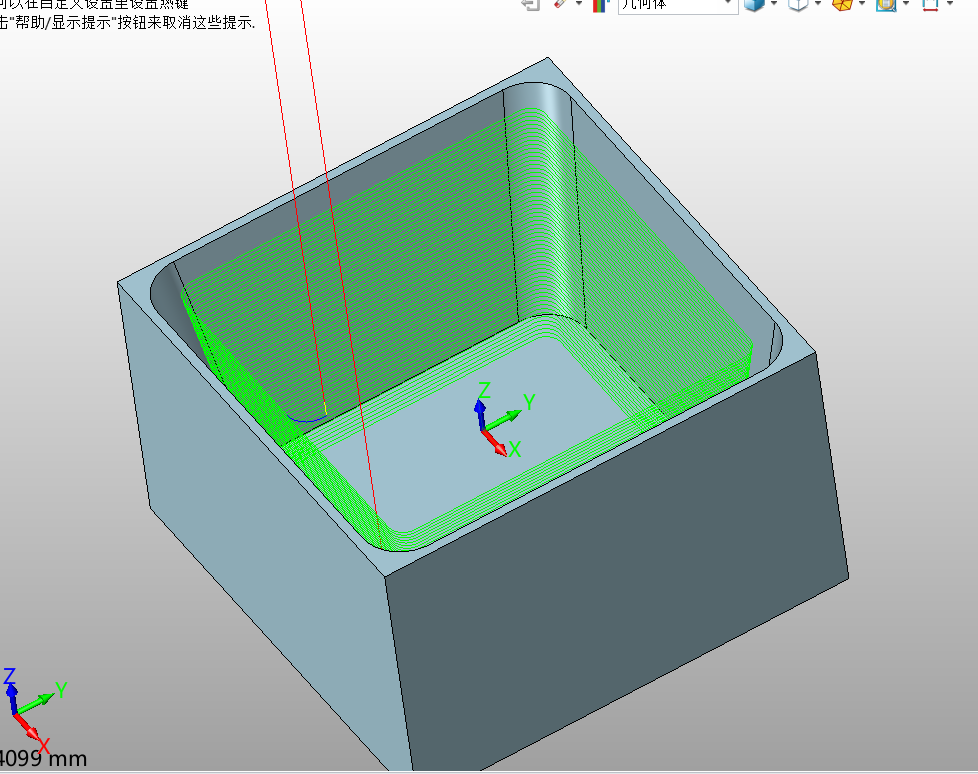 以上就是等高加工怎样设置进行正确位置的加工方法,希望对您有所帮助,更多CAD知识请关注40001百老汇CAD官网!
以上就是等高加工怎样设置进行正确位置的加工方法,希望对您有所帮助,更多CAD知识请关注40001百老汇CAD官网!
推荐阅读:3D建模软件
推荐阅读:国产三维建模软件


























